- 系统
- 教程
- 软件
- 安卓
时间:2020-07-21 来源:u小马 访问:次
爱剪辑如何实现画面定格效果?爱剪辑是视频剪辑软件中最易用、强大的,也是国内免费使用的视频剪辑软件,具有强大的视频修剪功能,简单易用,下面小编就给大家分享爱剪辑实现画面定格效果的方法,需要的小伙伴快来看看吧!
方法步骤:
一、在“预览/截取”对话框点击“魔术功能”选项卡
在导入视频时,以及在“已添加片段”列表双击已导入的视频时,我们都会看到“预览/截取”对话框。在该对话框的视频预览框下方点击“魔术功能”选项卡。在“魔术功能”面板的“对视频施加的功能”下拉框中,选择“定格画面”。
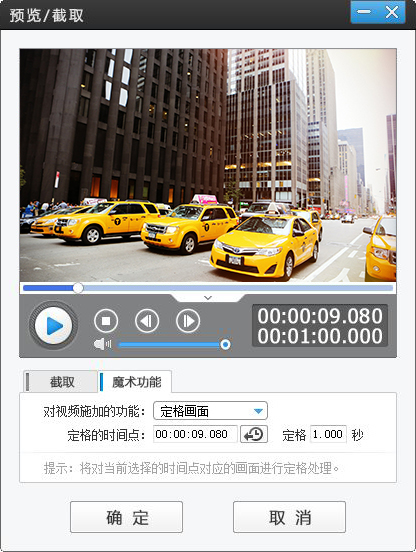
图1:在“魔术功能”中选择“定格画面”
二、设置画面定格时间点
在“定格的时间点”处,可手工输入定格时间点,或通过时间框旁带左箭头的时间拾取工具拾取时间点。
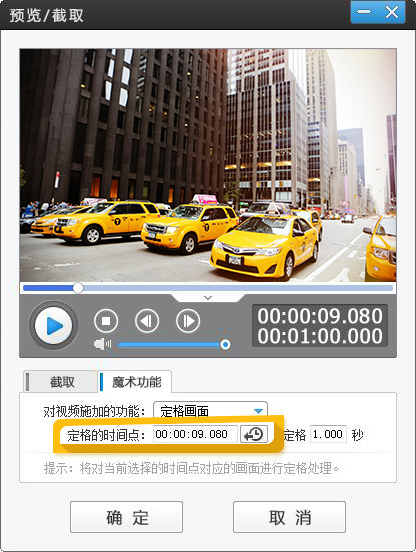
图2:设置画面定格时间点
三、设置画面定格时长
在“定格”处,设置画面定格的持续时长即可。
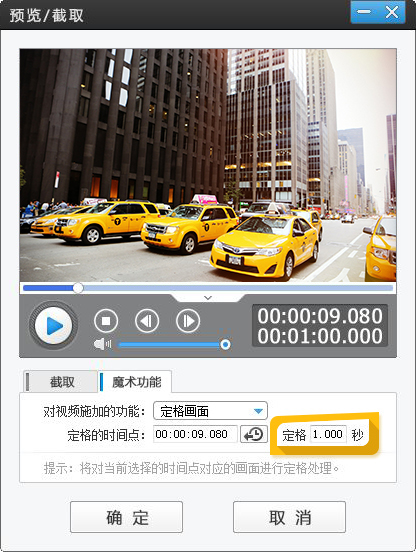
图3:设置画面定格持续时长
以上就是小编和大家分享的关于爱剪辑实现画面定格效果的具体方法了,感兴趣用户可以跟着以上步骤试一试,希望以上教程可以帮到大家,关注Win10镜像官网精彩资讯教程不间断。





